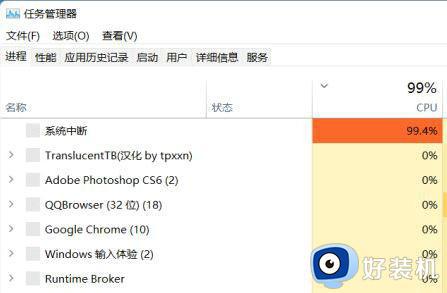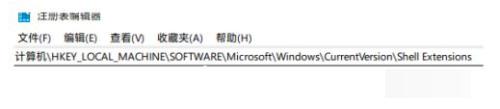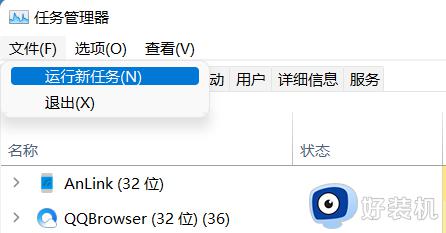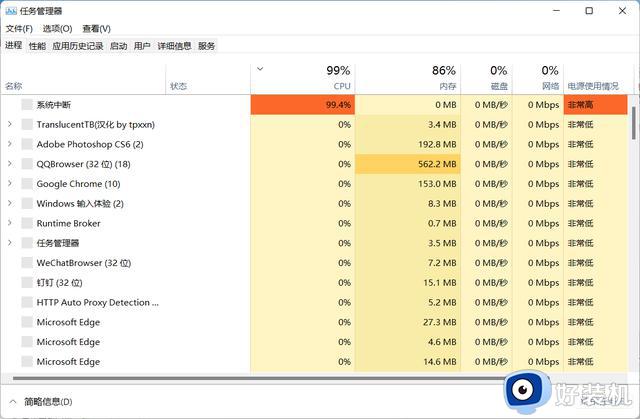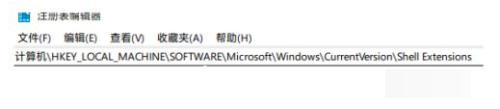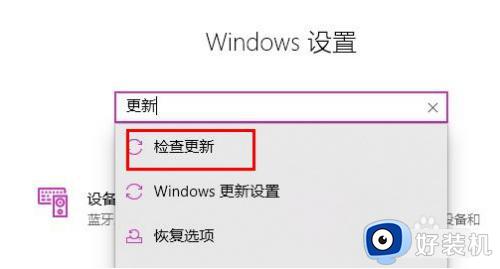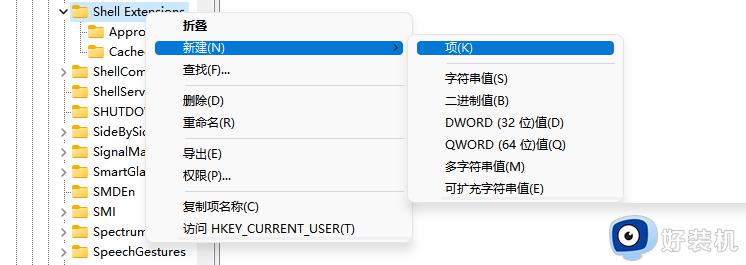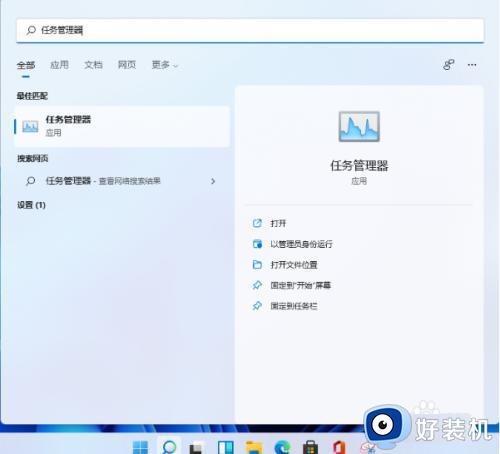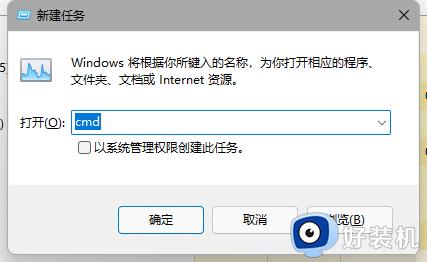win11资源管理器经常卡死怎么办 win11资源管理器未响应卡死处理方法
时间:2023-11-16 09:47:39作者:xinxin
在win11专业版电脑运行过程中可能经常会用到资源管理器,通过资源管理器复制、移动或删除文件都非常方便,然而近日有用户在启动win11系统中的资源管理器功能时,却莫名出现未响应卡死的问题,对此win11资源管理器经常卡死怎么办呢?在本文中小编就给大家带来win11资源管理器未响应卡死处理方法。
具体方法如下:
1、进入系统后按 Ctrl+Alt+Del 快捷键后,点击“任务管理器”。如图所示:
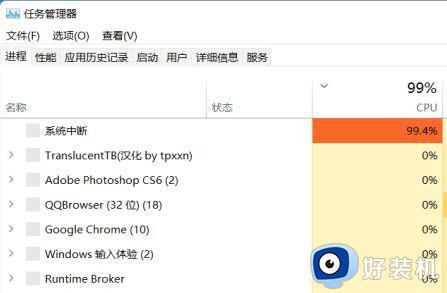
2、打开“任务管理器”后点击“文件”-->“运行新任务”。如图所示:
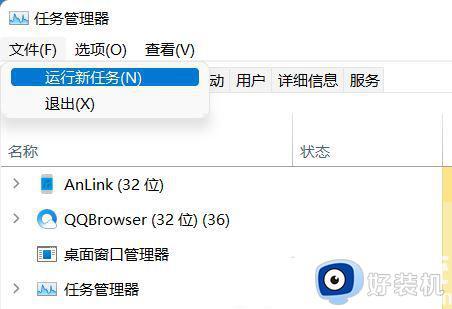
3、在“打开”输入框内输入“cmd”(可勾选“以系统管理权限创建此任务”),回车。如图所示:
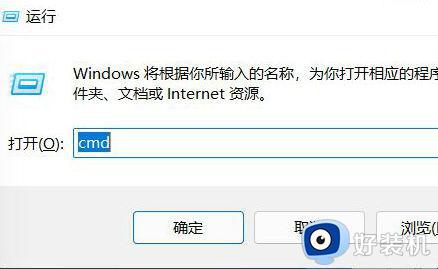
4、在命令提示符(cmd)中粘贴如下命令,并回车HKCUSOFTWAREMicrosoftWindowsCurrentVersionIrisService /f && shutdown -r -t 0;如图所示:
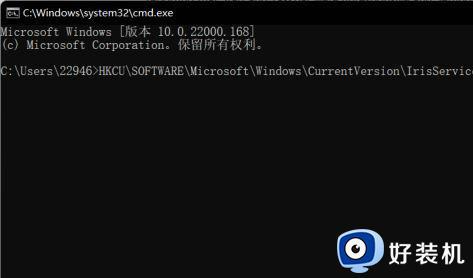
5、重启电脑。
上述就是小编给大家讲解的win11资源管理器未响应卡死处理方法了,碰到同样情况的朋友们赶紧参照小编的方法来处理吧,希望本文能够对大家有所帮助。